Nybörjarens guide: Hur man spelar Call Of Duty Mobile på nya 2023
Hur man spelar Call Of Duty Mobile på | Nytt 2023 Välkommen till den ultimata nybörjarguiden om hur du spelar Call of Duty Mobile på den senaste …
Läs artikel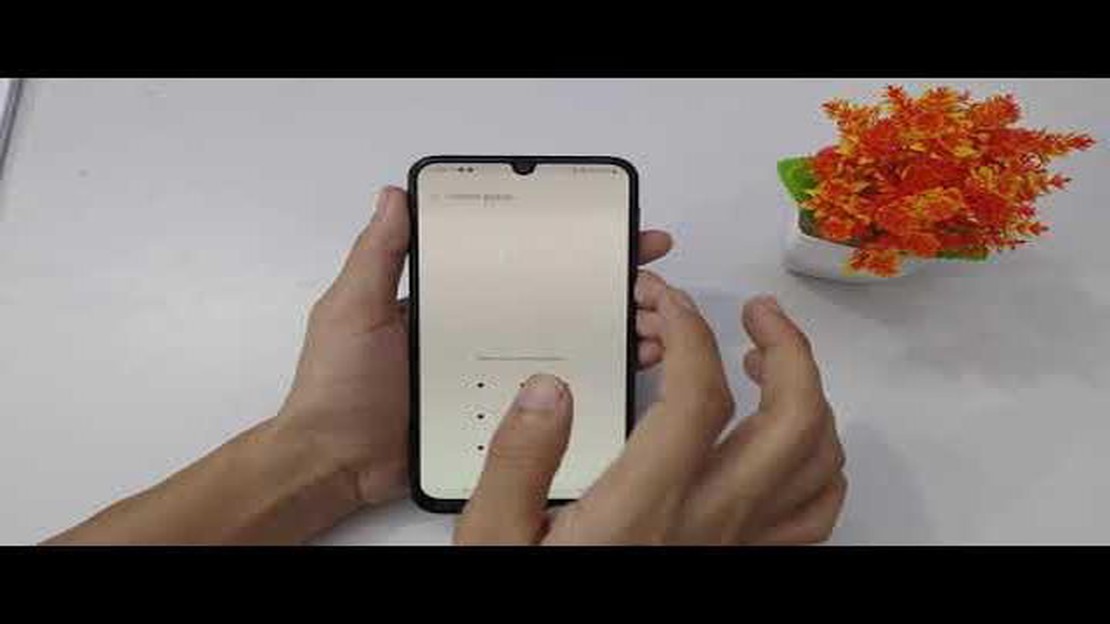
Samsung Galaxy M32 är en populär smartphone som erbjuder fantastiska funktioner och prestanda. Men som alla andra enheter är den inte immun mot anslutningsproblem, särskilt relaterade till WiFi. Om du har problem med att ansluta till WiFi eller om WiFi-anslutningen fortsätter att släppa på din Samsung Galaxy M32 är du inte ensam. Lyckligtvis finns det flera felsökningssteg du kan ta för att lösa dessa problem och få din WiFi att fungera smidigt igen.
Det första steget för att felsöka WiFi-anslutningsproblem på din Samsung Galaxy M32 är att se till att din WiFi är aktiverad och påslagen. Detta kan låta självklart, men ibland kan WiFi-vippknappen av misstag stängas av, vilket leder till anslutningsproblem. För att kontrollera om din WiFi är påslagen, gå till appen Inställningar på din enhet och tryck på “Anslutningar”. Därifrån trycker du på “WiFi” och ser till att strömbrytaren längst upp på skärmen är påslagen.
Om din WiFi redan är påslagen och du fortfarande upplever anslutningsproblem är nästa steg att glömma och återansluta till WiFi-nätverket. Ibland kan anslutningen mellan din enhet och WiFi-nätverket bli instabil, vilket orsakar intermittenta frånkopplingar. För att glömma ett WiFi-nätverk, gå till WiFi-inställningarna i appen Inställningar, hitta det nätverk du har problem med och tryck på knappen “Glöm”. Återanslut sedan till nätverket genom att välja det i listan över tillgängliga nätverk och ange lösenordet om du blir ombedd att göra det.
Om det inte löser problemet att glömma och återansluta till WiFi-nätverket kan du försöka återställa dina nätverksinställningar. Detta kommer att ta bort alla sparade WiFi-nätverk, Bluetooth-enheter och mobila nätverksinställningar från din Samsung Galaxy M32. För att återställa dina nätverksinställningar, gå till appen Inställningar, tryck på “Allmän hantering” och välj sedan “Återställ”. Tryck sedan på “Återställ nätverksinställningar” och bekräfta ditt val. När återställningen är klar kan du försöka ansluta till ditt WiFi-nätverk igen och kontrollera om problemet är löst.
Om du upplever problem med WiFi-anslutningen på din Samsung Galaxy M32 är du inte ensam. Många användare har rapporterat olika WiFi-problem på sina enheter, inklusive långsamma eller instabila anslutningar, frekventa frånkopplingar eller oförmåga att ansluta till vissa nätverk. I den här artikeln kommer vi att diskutera några vanliga WiFi-anslutningsproblem på Samsung Galaxy M32 och ge felsökningssteg för att lösa dem.
1. Dålig WiFi signalstyrka:
Om du får en svag WiFi-signal eller upplever långsamma internethastigheter kan du prova följande felsökningssteg:
2. Fel vid autentisering av WiFi:
Om du inte kan ansluta till ett WiFi-nätverk och ser ett autentiseringsfel kan du prova följande felsökningssteg:
3. WiFi kopplas bort hela tiden:
Om din Galaxy M32 fortsätter att kopplas bort från WiFi-nätverket kan du prova följande felsökningssteg:
4. WiFi-nätverket dyker inte upp:
Läs också: OnePlus kommer att bli ett Oppo-varumärke, men kommer att förbli oberoende
Om din Galaxy M32 inte kan upptäcka något WiFi-nätverk kan du prova följande felsökningssteg:
Slutsats:
Genom att följa de felsökningssteg som nämns ovan bör du kunna lösa vanliga problem med WiFi-anslutning på din Samsung Galaxy M32. Om problemet kvarstår rekommenderar vi att du kontaktar Samsungs support eller besöker ett servicecenter för ytterligare hjälp.
Om du har problem med att ansluta till ett WiFi-nätverk på din Samsung Galaxy M32 finns det flera felsökningssteg som du kan prova för att lösa problemet.
Om inget av ovanstående steg fungerar är det möjligt att det kan finnas ett hårdvaruproblem med din Samsung Galaxy M32. I sådana fall rekommenderas att du kontaktar Samsungs support eller tar med din enhet till ett auktoriserat servicecenter för ytterligare hjälp.
Om du upplever långsamma WiFi-hastigheter på din Samsung Galaxy M32 finns det flera felsökningssteg som du kan prova för att förbättra prestandan:
Läs också: Topp 10 bästa Blackjack-appar för Android 2023
Om problemet med långsam WiFi-hastighet kvarstår efter att ha provat dessa felsökningssteg kan det vara ett hårdvarurelaterat problem. I sådana fall är det bäst att kontakta Samsung support eller besöka ett servicecenter för ytterligare hjälp.
Om du upplever frekventa WiFi-avbrott på din Samsung Galaxy M32 kan det vara frustrerande och påverka dina online-aktiviteter. Det finns dock flera felsökningssteg som du kan vidta för att lösa problemet.
Om WiFi-frånkopplingarna kvarstår efter att du har provat ovanstående steg, rekommenderas att du kontaktar Samsung support eller besöker ett servicecenter för ytterligare hjälp.
Det kan finnas flera anledningar till att din Samsung Galaxy M32 fortsätter att koppla från WiFi. Det kan bero på en svag WiFi-signal, ett problem med din router, programvaruproblem på din telefon eller störningar från andra enheter. För att felsöka detta problem kan du försöka flytta närmare WiFi-routern, starta om routern och telefonen eller återställa nätverksinställningarna på din telefon.
Om du upplever långsam WiFi på din Samsung Galaxy M32 finns det några steg du kan ta för att lösa problemet. Försök först att starta om din telefon och router. Detta kan hjälpa till att uppdatera anslutningen och förbättra hastigheten. Du kan också försöka rensa cacheminnet i WiFi-appen på din telefon eller återställa nätverksinställningarna. Om problemet kvarstår kan du behöva kontakta din internetleverantör eller överväga att uppgradera din router.
Om din Samsung Galaxy M32 inte kan ansluta till WiFi-nätverk kan det finnas flera möjliga orsaker. Kontrollera först om WiFi-nätverket du försöker ansluta till är inom räckvidd och fungerar som det ska. Kontrollera också att WiFi är aktiverat på din telefon och att du har angett rätt lösenord för nätverket. Om du fortfarande inte kan ansluta kan du försöka starta om telefonen och routern eller återställa nätverksinställningarna på telefonen.
Om du har problem med WiFi-signalen på din Samsung Galaxy M32 finns det några steg du kan ta för att förbättra den. Försök först att flytta närmare WiFi-routern för att se om det hjälper. Om inte, kan du prova att starta om telefonen och routern, samt återställa nätverksinställningarna på din telefon. Du kan också överväga att köpa en WiFi range extender eller använda ett mesh WiFi-system för att förbättra täckningen i ditt hem eller på kontoret.
Om din Samsung Galaxy M32 fortsätter att glömma WiFi-lösenord kan det bero på ett programvaruproblem på din telefon. Försök att starta om enheten och se om det löser problemet. Om inte kan du försöka rensa cache och data i WiFi-appen på din telefon eller återställa nätverksinställningarna. Om problemet kvarstår kan du behöva överväga att uppdatera telefonens programvara eller kontakta Samsungs support för ytterligare hjälp.
Om du inte kan ansluta till WiFi på din Samsung Galaxy M32 kan det finnas flera orsaker. Kontrollera först att WiFi är påslaget och att du befinner dig inom räckhåll för ett WiFi-nätverk. Kontrollera om ditt WiFi-nätverk är dolt och ange manuellt nätverkets SSID och lösenord. Om problemet kvarstår kan du försöka glömma WiFi-nätverket och återansluta till det. Du kanske också vill starta om telefonen eller uppdatera programvaran till den senaste versionen för att lösa eventuella programvarubuggar.
Om du upplever långsam WiFi på din Samsung Galaxy M32 finns det några steg du kan ta för att förbättra anslutningen. Kontrollera först att du befinner dig nära WiFi-routern och att det inte finns några fysiska hinder mellan din telefon och routern. Dessutom kan du prova att starta om både telefonen och routern för att uppdatera anslutningen. Du kan också prova att koppla bort andra enheter från WiFi-nätverket för att minska belastningen. Om problemet kvarstår kan du kontakta din internetleverantör för att kontrollera att det inte finns några problem med din internetanslutning.
Hur man spelar Call Of Duty Mobile på | Nytt 2023 Välkommen till den ultimata nybörjarguiden om hur du spelar Call of Duty Mobile på den senaste …
Läs artikelVad du ska göra om din PS4 inte har något ljud | Enkel fix för inget ljud Står du inför problem med ljudet på din PS4? Oroa dig inte, du är inte …
Läs artikelHur man fixar länkar som inte kan öppnas i Outlook Om du använder Outlook för e-post och upptäcker att du inte kan öppna länkar i dina …
Läs artikelHur laddar jag ner innehållet i whatsapp-mappen? WhatsApp är en av de mest populära applikationerna för att utbyta meddelanden, foton och videor. Dina …
Läs artikel5 bästa gratis VPN för mörk webb I dagens digitala tidsålder har integritet och säkerhet blivit allt viktigare. Med ökningen av Dark Web är det …
Läs artikelHur man fixar Pokemon Go Felkod 33 Pokemon Go är ett populärt augmented reality-spel som gör det möjligt för spelare att fånga virtuella pokemoner i …
Läs artikel